Mainos
Löydätko itsesi paljon välilehtiä ja Word-asiakirjoja auki, mutta joudutko sitten käynnistämään tietokoneesi uudelleen? Olipa kyse päivityksestä vai uudesta sovelluksesta, joka vaatii uudelleenkäynnistyksen sen sijaan, että poistat sen käytöstä tai merkitset joukon välilehtiä, jota tarvitset vain toistaiseksi, Cupcloud tallentaa välilehdet, asiakirjat ja muut väliaikaisesti väliaikaisesti ja palauttaa ne yhdellä napin painalluksella.
Ilmainen sovellus, jonka olemme ottaneet lyhyt katsaus menneisyyteen Kuinka tallentaa ja palauttaa Windows-istuntoUudelleenkäynnistys voi lisätä todellisen hampaiden tuottavuuteen - tässä on joitain työkaluja ja vinkkejä, joiden avulla voit noutaa sieltä, missä lopetit, menettämättä lyöntiä. Lue lisää , toimii hiljaa taustalla, kunnes sinun on käytettävä sitä. Olemme tarkastelleet muutamia Chrome-laajennuksia, kuten Tab Bundler ja Tab Shutter, mutta Cupcloud ylittää pelkästään verkkosivustojen välilehteiden tallentamisen selaimeesi ja ulottuu itse työpöydälle.
Cupcloud-asetusten saaminen
Cupcloud tukee tällä hetkellä vain rajoitettua luetteloa sovelluksista. Voit tallentaa välilehtiä kolmelta selaimelta - Chromelta, Internet Explorerilta ja Safarilta sekä Apple iWorkissa, Adobe Acrobatissa ja Microsoft Wordissa, Excelissä ja Powerpointissa avoinna oleviin asiakirjoihin. Voit tallentaa myös kaikki avoimet ikkunat Windowsin Resurssienhallintaan ja Mac OS X Finderiin.
Ensimmäinen vaihe Cupcloud-ohjelmiston käyttöönottamiseksi ja käynnistämiseksi tietokoneellasi on ilmaisen tilin rekisteröiminen. Cupcloud on julkisessa beetaversiossa ja ilmoittautuminen on yhtä helppoa kuin sähköpostiosoitteesi, käyttäjänimesi ja salasanasi.
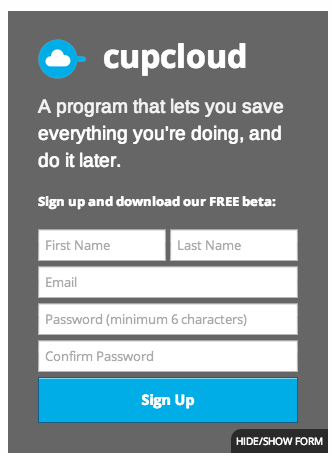
Sitten sinua kehotetaan lataamaan ilmainen beetaohjelmisto. Cupcloud on saatavana Windows XP, 7 ja 8, sekä OS X 10.7 ja uudemmat. Kun olet ladannut ja asentanut pienen sovelluksen, sinua pyydetään kirjautumaan tiliisi.
Cupcloudin käyttäminen
Kun olet kirjautunut sisään, Cupcloudia ei voinut olla helpompaa käyttää. Sovelluksen vaihtoehdot ovat rajalliset - voit todella valita vain sen, haluatko käynnistää Cupcloudin tietokoneesi käynnistyessä vai ei. On järkevää käynnistää Cupcloud kun käynnistät tietokoneesi, koska se on sellainen sovellus, joka toimii hiljaa taustalla odottaen, että käytät sitä tarvittaessa.
Jos päätät, että joudut tallentamaan kaikki selaimesi avoimet välilehdet, Microsoft-asiakirjat sekä Explorer- ja Finder-ikkunat, kun työskentelet, napsautat vain Kuppi painiketta.
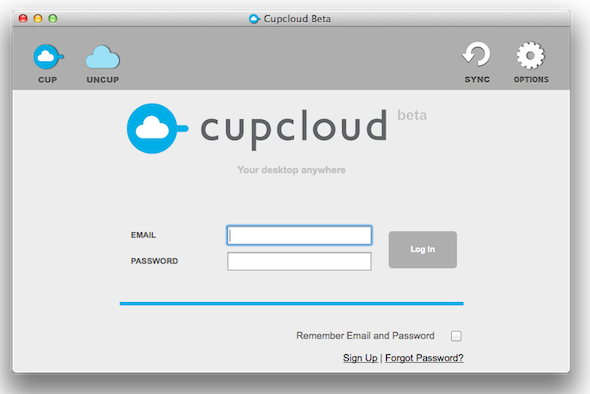
Kupit nimetään automaattisesti, käyttämällä vain numerosekvenssiä, mutta oikealla napsauttamalla Kupia voit nimetä sen uudelleen. Tässä valikossa on joitain muita vaihtoehtoja, kun napsautat hiiren oikealla painikkeella Cupia tai tallennat välilehtiä ja asiakirjoja. Voit poistaa kupin, siirtää sen toiseen kansioon tai irrottaa sen. Kun osut Uncup, se avaa kaikki välilehdet ja ikkunat, jotka on tallennettu kyseiseen Cupiin.
Jos haluat todella organisoitua 'Kuppeilla', voit myös luoda useita kansioita sivuvalikossa. Tämä on erityisen hyödyllistä, jos haluat tallentaa välilehtiä, jotka liittyvät työhön, vapaa-aikaan tai jopa entistä organisoidumpaan projektiin.
Jos tarvitset yleensä tietyn määrän välilehtiä auki säännöllisesti, voit tallentaa kaikki Cupcloud-sovelluksen avulla välilehdet, jotka tavallisesti olisit avoinna tehtävää varten, ja lataa ne vain selaimeesi selaimeesi klikkaus.
Toinen todella hieno ominaisuus, jonka Cupcloud tarjoaa käyttäjille, antaa sinun viedä sisältöä mukanasi tietokoneesta toiseen - joko Mac- tai Windows-koneella. Sinun tarvitsee vain ladata ja asentaa ilmainen sovellus kaikkiin koneisiisi, ja sinulla on välitön pääsy kaikkiin kuppisi. Joten jos työskentelet jonkin verran töissä ja sinun on otettava hakemus kotisi kohdalta, vain kotona Kuppi avaa ne sitten toisella koneellasi kun pääset kotiin.
Mikä parasta - Cupcloud on monialustainen, joten jos olet esimerkiksi Windows-käyttäjä, voit silti hakea tallennetun istunnon ystäväsi Macissa.
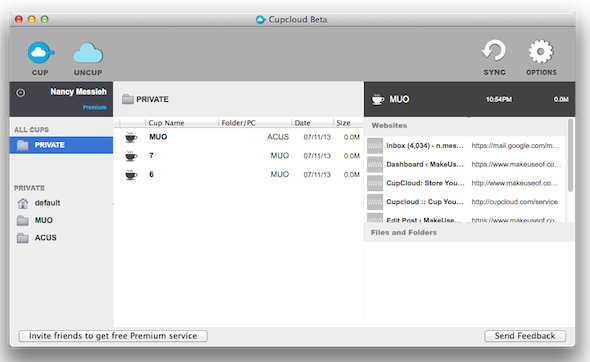
Vaikka Cupcloud on beeta, palvelun ilmaisen version avulla voit luoda rajoittamattoman määrän kuppeja kuukaudessa, mutta voit käyttää vain 30 viimeisintä kuppia. Premium antaa sinulle rajoittamattoman kupit ja rajoittamattoman pääsyn näihin kuppeihin. Muut ominaisuudet Premium-käyttäjät voivat odottaa sisältävänsä jakamisen, laajennetun ohjelman tuen ja turvalliset kupit. Beeta-aikana palkkion saaminen vie vain kahden ystävän kutsumisen liittymään palveluun. Jokaisesta liittyvästä ystävästäsi saat 2 ilmaista kuukautta Cupcloud-premium-palvelua, korkeintaan 2 vuodeksi. Tällä hetkellä ei ole maksettua tilaustyömallia.
Toinen mielenkiintoinen ominaisuus on jakaminen, joka ei ole vielä julkaistu. Napsauttamalla hiiren kakkospainikkeella valitsemasi kuppia, voit jakaa sen muille Cloudcup-käyttäjille. Jos lähetät jaetun Cupin sähköpostilla henkilölle, jolla ei vielä ole sovellusta asennettuna, häntä kutsutaan rekisteröimään ja lataamaan se. Kun he ovat hyväksyneet jaetun Cupin, se ilmestyy molemmissa sovelluksissasi, ja siihen tehdyt muutokset heijastuvat molemmissa tileissä.
Katso alla oleva video nähdäksesi Cupcloudin toiminnassa:
Tuomio
Cupcloudin käyttö on uskomattoman helppoa. Sovellusta on helppo käyttää ja se suorittaa ensisijaisen tehtävänsä erittäin hyvin. Tällainen sovellus auttaa ratkaisemaan pienen mutta ärsyttävän ongelman, kun yrität poimia työtäsi sieltä, missä lopetit. Meidän on jäänyt ihmetellä, miksi joku ei ajatellut tätä aikaisemmin.
Tietenkin, se on edelleen beta-kehitysvaiheissa, joten huomaat, että joitain aloitteita on kehitettävä. Tulevat julkaisut, jotka sallivat jakamisen muille käyttäjille yhdessä tyyppien kaivatun laajennuksen kanssa tiedostoista, kansioista ja sovelluksista, jotka Cupcloud voi tallentaa istunnoilleen, tekee Cupcloudista todella välttämätön.
Ladata:Cupcloud Macille ja Windowsille (Vapaa)
Mitä mieltä olet Cupcloudista? Voitko ajatella muita tapoja hyödyntää ilmaista sovellusta? Kerro meille kommenteissa.
Nancy on kirjailija ja toimittaja, joka asuu Washington DC: ssä. Hän on aiemmin toiminut Lähi-idän The Next Web -edustajana ja työskentelee nykyään DC-pohjaisessa viestinnän ja sosiaalisen median tiedotuspisteessä.


